Teams kent veel mogelijkheden. En Microsoft voegt voortdurend nieuwe functies toe. Fijn natuurlijk, zo’n uitgebreide tool. Maar elk voordeel heeft z’n nadeel. Uit onderzoek blijkt namelijk dat maar liefst 97% van de organisaties niet alles uit Teams haalt wat erin zit. Enorm zonde natuurlijk. Krijg jij als beheerder soms ook een punthoofd van al die mogelijkheden? Wij hebben hier de beste admin tips op een rij gezet. Zo weet je zeker dat je optimaal voordeel haalt uit Teams. En belangrijker nog: krijg je meer waar voor geld.
Tip 1: Deel hacks met je collega’s om ze efficiënter te laten werken
Als beheerder wil je natuurlijk dat je collega’s Teams goed gebruiken. Wil je ze laten weten hoe ze dat doen? Deel dan regelmatig een tip met ze – eventueel in een speciaal kanaal met productiviteits-hacks. Zo laat je ze efficiënter én effectiever werken. Een aantal handige tips om mee te beginnen:
Je herkent het misschien: de content die je nodig hebt, staat op allerlei locaties in de cloud. In Teams kun je linken naar alle vormen van cloudopslag. Dus ook als ze niet van Microsoft zijn.
- Wist je dat Teams ondersteuning biedt voor slash-opdrachten? Echt een uitkomst als je vaak dezelfde actie moet herhalen. Want ze schelen je een hoop muisklikken. Typ een slash (/) in de zoekbalk om de lijst met opties te zien. Zo verander je bijvoorbeeld snel je status of begin je een videogesprek of chat.
- Zet de apps die je het meest gebruikt vast op de balk links op je scherm. Dan heb je ze gelijk bij de hand. Dat scheelt ook weer een paar klikken. Klik op de drie puntjes (...) om een lijst met apps te zien.
- Loopt een vergadering uit en moet je hoognodig naar je volgende afspraak? Dan kun je van apparaat wisselen, bijvoorbeeld van je laptop naar je mobiel. Ga op je mobiel naar de vergadering in de Agenda van de Teams app. Tik op 'Deelnemen' en kies vervolgens 'Doorschakelen naar dit apparaat'. Zo hoef je nooit meer te laat te komen!
Tip 2: Gebruik Microsoft Teams als belcentrale
Je gebruikt Teams waarschijnlijk al om te chatten en online te vergaderen. Maar wist je dat je hiermee ook ‘ouderwets’ kunt bellen? Microsoft Teams biedt namelijk een compleet functiepalet voor VoIP-telefonie. Grootste voordeel is dat je gewoon je vaste nummer houdt. Maar dan zonder dat je een reguliere vaste aansluiting nodig hebt.
Vast bellen in Teams loopt namelijk via de cloud. Dat betekent dat je overal toegang hebt. Belt iemand naar je vaste nummer? Dan neem je gewoon op via de Teams app op je mobiel of laptop – waar je ook bent. Superhandig toch? Hoe het precies werkt, lees je in de blog Alle voordelen op een rij voor bellen met Teams.
Tip 3: Gebruik de gedeelde kanalen om beter samen te werken
Werk je veel samen met klanten en externe partners? Gebruik dan de gedeelde kanalen in Teams. Deze zijn speciaal bedoeld om de samenwerking tussen interne teams en externe stakeholders te bevorderen. Microsoft probeert het je zo makkelijk mogelijk te maken. Zo hoef je externe gebruikers bijvoorbeeld niet als gast aan je tenant toe te voegen.
Omgekeerd werkt dit ook. Jouw gebruikers hebben dus de mogelijkheid om deel te nemen aan gedeelde kanalen van buiten je organisatie.
Tip 4: Gebruik templates om nieuwe teams te maken
Moet je een nieuw team opzetten in Teams? Dan biedt Microsoft je een groot aantal aanpasbare sjablonen. Bijvoorbeeld sjablonen op het gebied van eventmanagement, financiële samenwerking, gezondheidszorg, projectmanagement en retailservices. Microsoft breidt de bibliotheek met templates continu uit.
Zit er geen geschikte template voor je bij? Maak er dan zelf een voor je organisatie of afdeling. Dat bespaart je een hoop tijd als je regelmatig nieuwe teams maakt. Zo kun je bijvoorbeeld de teamstructuren standaardiseren. En alvast de apps en kanalen klaarzetten die je organisatie gebruikt. Check dit support artikel van Microsoft om te lezen hoe je dit precies doet: een team uit een sjabloon maken.
Tip 5: Doe je voordeel met de beleidsregels van MS Teams
Met de templates van Teams standaardiseer je dus al een deel van de werkwijze van je organisatie. Wil je nog meer controle? Gebruik dan de beleidsregels van Teams. Hiermee bepaal je wat gebruikers wel en niet mogen doen in Teams. Bijvoorbeeld of ze tijdens een vergadering mogen chatten of hun scherm kunnen delen. En of ze zelf apps mogen installeren.
De beleidsregels pas je toe op specifieke groepen of individuele gebruikers. Ideaal dus om een gestandaardiseerde en veilige manier van werken af te dwingen. Er zijn veel mogelijkheden. Neem dus de tijd om alle opties goed door te spitten. Denk na over wat bij jouw organisatie het beste past.
Tip 6: Kijk voor je beveiliging verder dan Teams
Cybercriminelen slaan steeds vaker toe bij bedrijven. Bovendien worden digitale tools niet alleen steeds complexer, maar ook steeds belangrijker bij ons werk. Hetzelfde geldt voor de informatiebeveiliging van je organisatie. Gelukkig weet Microsoft dat ook. Teams – en Microsoft 365 als geheel – beschikt dan ook over talloze beveiligingsopties.
Belangrijk punt: kijk verder dan alleen je Teams-instellingen. Als iemand bijvoorbeeld een bestand uploadt naar een chat, wordt dat een SharePoint-object. Check dus welke machtigingen je gebruikers hebben voor gedeelde locaties, zoals SharePoint en OneDrive. Zo voorkom je dat vertrouwelijke informatie per ongeluk in verkeerde handen valt.

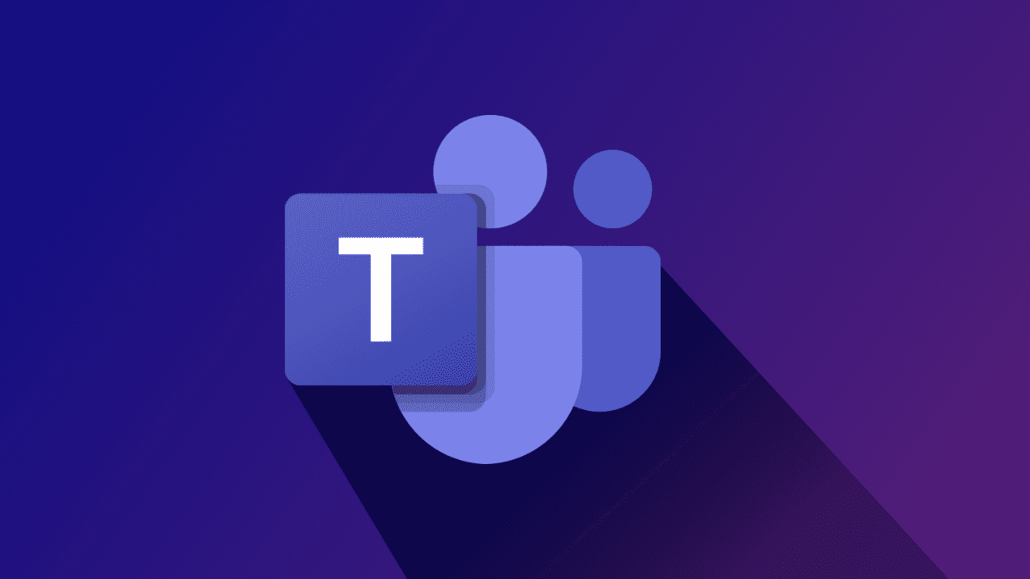
-1.png)